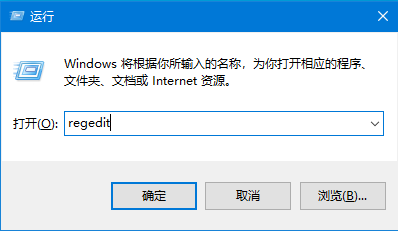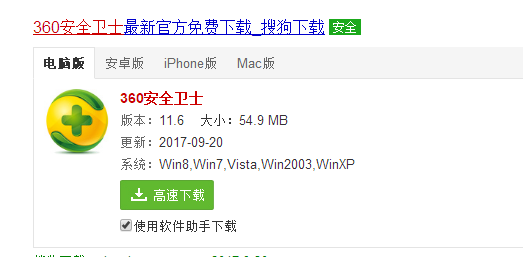Win10电脑怎么将任务栏设置成透明的
- 编辑:飞飞系统
- 时间:2024-07-18
Win10电脑怎么将任务栏设置成透明的?很多用户在使用电脑时经常会进行一些个性化的设置,比如将任务栏设置为透明。下面小编就带大家看看如何设置吧!
操作方法:
方法一:
1、打开win10系统开始菜单中的设置。

2.然后找到并打开个性化。

3. 然后单击左侧的颜色。

4.然后在右侧颜色列表中找到“透明效果”并点击将其开启。这种方法透明度效果一般,透明度在50%左右。

方法二:如果要设置完全透明状态,建议下载第三方软件设置TranslucentTB。安装后,您可以调整任务栏的透明度。

启动后,桌面右下角的托盘中会出现应用程序图标,同时可以切换样式。

常规=桌面
开始菜单已打开=开始菜单
强调色=选择颜色
模糊=半透明
清晰=完全透明
不透明=不透明
正常=系统默认样式
最大化窗口=全屏窗口
Show Aero Peek=是否显示Aero Peek
Open at Boot=开机后自动启动
退出=退出

以上就是win10中设置透明任务栏的方法。我希望它能帮助你。